Možete da kažete PowerPoint da automatski reprodukujete muziku ili neki drugi zvuk kada se određeni slajd pojavi tokom projekcije slajdova.
Postoje različiti načini da ga automatski reprodukujete kada dođete do tog slajda u prezentaciji:
-
Da biste pokrenuli zvuk čim se slajd pojavi tokom prezentacije, koristite karticu Alatke za zvuk – Reprodukcija.
-
Da biste pokrenuli zvuk posle odloženog vremenskog intervala koji ste postavili, koristite opcije animacije.
Pokretanje zvuka u nizu klikova ili odmah
-
U Normalnom prikazu (gde uređujete slajdove) kliknite na ikonu zvuka na slajdu.
-
Na kartici Alatke za zvuk – Reprodukcija, u grupi Opcije zvuka izaberite stavku Sekvenca klika ili Automatskina listi Početak.
PowerPoint 2013:
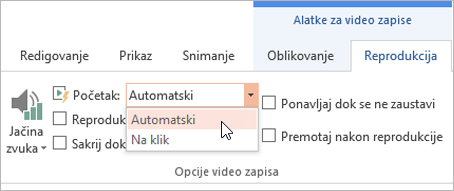
Novije verzije:
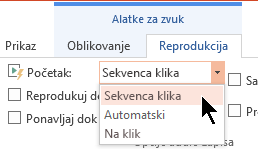
Funkcija In Click Sequence dostupna je samo PowerPoint 2016 verzijama i novijim verzijama.
-
Sa kartice Projekcija slajdova izaberite stavku Od početka da biste testirali zvuk.
Opomene: Da biste čuli muziku ili zvukove, računar mora da ima zvučnu karticu i zvučnike.
Pokretanje zvuka nakon odlaganja
-
U Normalnom prikazu (gde uređujete slajdove) kliknite na ikonu zvuka na slajdu.
-
Na kartici Animacije kliknite na dugme Dodaj animaciju.
-
U okviru Mediji izaberite stavku Reprodukuj.
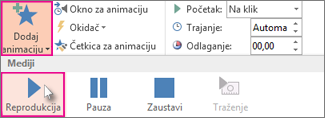
-
Na kartici Animacije kliknite na dugme Okno za animaciju.
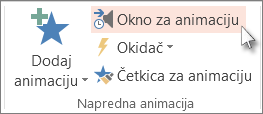
-
U oknu za animaciju proverite da li se audio klip nalazi na prvoj poziciji pri vrhu okna.
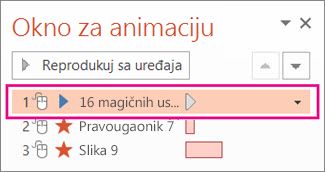
-
Kliknite na strelicu nadole sa desne strane zvučnog klipa, a zatim izaberite stavku Opcije efekta.
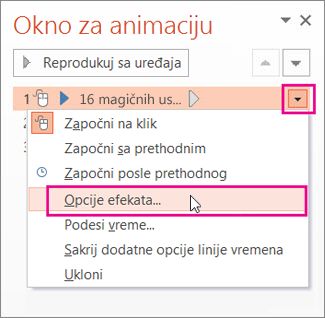
-
Na kartici Efekat, u okviru Početak reprodukcije izaberite stavku Od početka.
-
U okviru Zaustavljanje reprodukcije izaberite stavku Posle ovog slajda.
-
Na kartici Podesi vreme, sa liste Započni izaberite stavku Sa prethodnim.
-
Da biste počeli da reprodukujete zvuk uz kratko odlaganje, u okviru Odlaganje kliknite na strelicu nagore i povećajte odlaganje u sekundama, a zatim kliknite na dugme U redu.
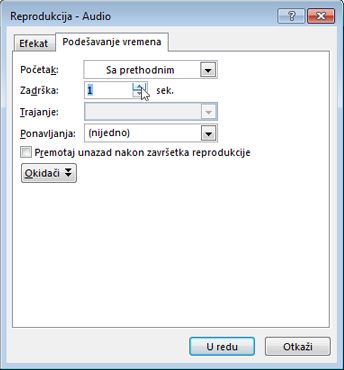
-
Sa kartice Projekcija slajdova izaberite stavku Od početka da biste testirali zvuk.
Opomene: Da biste čuli muziku ili zvukove, računar mora da ima zvučnu karticu i zvučnike.










